يمكن إيجاد أمر التوقف المفاجئ لشحن الآيفون خاصتك الجديد القدوم على شكل صدمة فظيعة. يمكن حدوث هذا إثر العديد من الأسباب، كالتعطيل جراء دخول السوائل في المنفذ أو إن سقط الهاتف من مكان مرتفع. لا يمكن تصليح تعطيل المعدات إلا من قبل مركز خدمات Apple المرخص، لكن في بعض الأحيان يمكن للهاتف التوقف عن العمل إثر أي مشاكل أخرى عشوائية للبرمجيات. يمكن تصليح هذه المشاكل يدويا، كما هو موضح أدناه.
الجزء 1: أصلح آيفون 13 لا يشحن - الطرق العادية
لإمكانية وجود العديد من الطرق لحل مشكلة عدم شحن الآيفون 13 بالإعتماد على خطورة السبب الكامن وراء ذلك، علينا إتخاذ الإحتياطات من أقل الطرق تعطيلا إلى أكثرها. الطرق أدناه لن تأخذ الكثير من الوقت و هي تدابير خارجية، إن جاز التعبير. إن يم يساعدك هذا، سيكون علينا اخذ تدابير أكثر تقدما لإصلاح البرمجيات و التي من المحتمل أو غير المحتمل أن تحذف كل بياناتك، إعتمادا على الطرق المختارة لتصليح المشكل.
الطريقة 1: أعد ضبط القرص الصلب للآيفون خاصتك
لا يسمونها بداية بدون سبب. حقا! أحيانا، كل ما تحتاجه هو إعادة ضبط القرص الصلب لتشغيله مجددا. هناك فرق بين إعادة الضبط العادية و إعادة ضبط القرص الصلب - إعادة الضبط العادية يوقف الهاتف بهدوء و تعيد تشغيله بإستعمال زر الجانب أما إعادة ضبط القرص الصلب تعيد تشغيل الهاتف عنوة بدون إيقافه - يصلح هذا أحيانا مشاكل المستوى المنخفض كعدم شحن الآيفون.
الخطوة 1: على الآيفون 13 خاصتك، إضغط و ألق بزر رفع الصوت
الخطوة 2: أعد نفس الشيئ لزر خفض الصوت
الخطوة 3: إضغط و ألق بزر الجانب حتى يعاد تشغيل الهاتف و يعرض شعار Apple
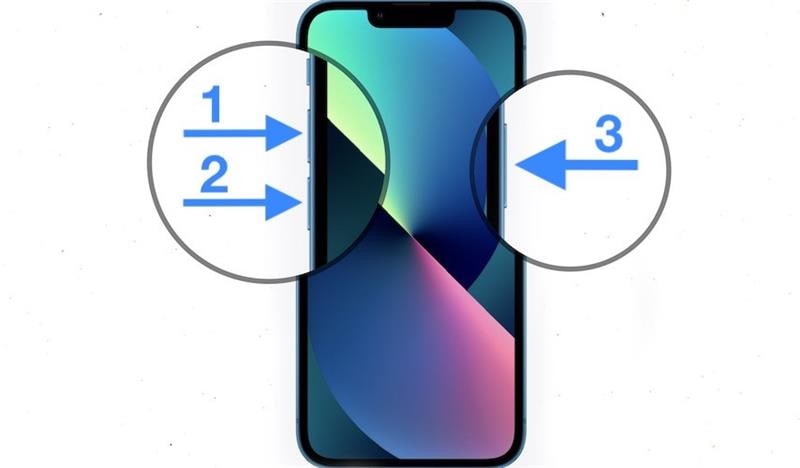
أصل الآيفون خاصتك بسلك الشحن و تحقق ما إن كان الهاتف يشحن الان.
الطريقة 2: تحقق من منفذ الآيفون 13 لا يحتوي على غبار، بقايا، أو وبر
لقد تطورت الإلكترونيات منذ أجهزة الكمبيوتر ذات الأنابيب المفرغة الماضية، لكنك ستتفاجئ بمدى حساسية إلكترونيات وقتنا الحالي. حتى أصغر ذرة من الغبار في منفذ إضاءة الآيفون الخاص بك سيكون سبب في توقف شحنه إن كان قادرا بشكل ما إلى التدخل في التواصل ما بين السلك و المنفذ.
الخطوة 1: قم بإجراء فحص بصري عن البقايا أو الوبر على منفذ الإضاءة على الآيفون خاصتك. يمكن لهذا الدخول في جيبك بسهولة بطريقة تفوق توقعاتك. تخصيص جيب للآيفون وتفادي إستعمال الجيب عند تلطيخ أو اتساخ يديك تعد طرق فعالة لتفادي هذا.
الخطوة 2: إن وجدت بعض الأوساخ او الوبر في الداخل، أنفخ الهواء في داخل المنفذ لإزاحة و إزالة الأوساخ. للوبر الذي لا يخرج، من الممكن أن تحاول إستعمال عود أسنان دقيق الذي يمكنه الدخول في المنفذ و إزالة كورة الوبر تلك.
نأمل أن يبدأ الآيفون خاصتك في الشحن الان. إن كان لا زال لا يشحن، يمكنك الإستمرار في الطريقة التالية.
الطريقة 3: تأكد من أن سلك USB لا يحتوي على كدمات أو علامات التلف
يمكن لسلك USB التسبب في العديد من المشاكل بشكل لم تكن تتوقعه أبدا. إتلاف السلك من أكثر الأسباب تداولا لعدم شحن الآيفون 13، و من ثم هناك حقيقة إمكانية وجود تلف داخل السلك حتى و إن لم يكن يبدو و كأنه تالف. على سبيل المثال، إن مدد أحدهم السلك، أو قام بطيه في زوايا حادة، أو خطأ ما تكون داخل دارة الموصلات، من المحتمل جدا أن لن يظهر السلك أية أضرار خارجية. تصمم الأسلاك لشحن الآيفون، لكن أي شكل من أشكال الضياع الداخلي للدارة يمكنه أن ينتج في تسبب الأسلاك في تفريغ كهربائي على الآيفون! أسلاك كهذه لن تقوم بشحن الآيفون مجددا، و سيكون عليك تبديل السلك.
الخطوة 1: لكلا من أنواع موصلات USB-A و USB-C، يمكن للاوساخ، البقايا، و الوبر الدخول إليها. انفخ الهواء داخل الموصلات و تحقق إن ساعدك هذا.
الخطوة 2: قم بتبديل السلك و تحقق إن ساعدك هذا.

إن لم يساعدك أي شيئ، إستمر في الطريقة الاتية.
الطريقة 4: تحقق من محول الطاقة
نظام الشحن الخارجي للآيفون خاصتك يعتمد على محول الطاقة و سلك الشحن. إن رفض الآيفون خاصتك الشحن حتى بعد تبديل السلك، يمكن لمحول الطاقة أن يكون السبب في ذلك. جرب محول طاقة مختلف و تحقق من حل ذلك للمشكل.

الطريقة 5: إستعمل مصدر طاقة مختلف
لكن، هناك شيئ إضافي في نظام الشحن ذلك - مصدر الطاقة!
الخطوة 1: إن كنت تحاول شحن الآيفون خاصتك عبر توصيل سلك الشحن بالمنفذ على حاسوبك، أصل سلك شحن الآيفون خاصتك بمنفذ أخر.
الخطوة 2: إن لم ينفعك ذلك، حاول إيصاله بمحول طاقة و من ثم إلى محول طاقة مختلف. إن كنت تجرب محولات الطاقة، حاول الشحن عبر منفذات الحاسوب.
الخطوة 3: عليك حتى تجريب مختلف مقابس الحائط إن كنت تستعمل محولات الطاقة.
إن لم يساعدك هذا، عليك إتخاذ مقاييس أكثر تقدما، كما هو موضح أدناه.
الجزء 2: أصلح آيفون 13 لا يشحن - الطرق المتقدمة
إن لم تساعدك الطرق أعلاه و لا زال الآيفون خاصتك لا يشحن، عليك تطبيق المقاييس المتقدمة التي من ضمنها تصليح النظام المنفذ للهاتف و حتى إستعادة كل الأنظمة المنفذة من جديد. هذه الطرق ليست لذوي القلوب الضعيفة، بما أنها ذات طبيعة معقدة، و يمكنك الإنتهاء بهاتف معطل إن جرى شيئ ما على النحو الخاطئ. Apple معروفة بصداقتها حيال المستخدم، لكن، لسبب ما غير معروف، تختار لأن تكون غامضة كاملا فيما يخص إستعادة البرنامج الثابت للأجهزة، ما إن كان ذلك عبر إستعمال iTunes أو عبر macOS Finder.
هناك طريقتين لتطبيق تصبيح النظام في جهاز iOS. الطريقة الأولى هي إستعمال وضع DFU وiTunes أو macOS Finder. هذه الطريقة هي طريقة غير موجهة، و عليك أن تكون على علم بما تقوم به. ستحذف أيضا كل المعلومات من جهازك. الطريقة الأخرى هي إستخدام أدوات الطرف الثالث مثل Dr.Fone - إصلاح النظام (iOS)، بإستعمال الذي لا يمكنه تصليح iOS خاصتك لكن أيضا إمتلاك إختيار إستعادة بياناتك إن كنت ترغب في ذلك. إنها أيسر إستخداما، و توجهك في كل خطوة، و بسيطة و حدسية الإستعمال.
الطريقة 6: إستعمال Dr.Fone - إصلاح النظام (iOS)
Dr.Fone هو تطبيق يتضمن مجموعة من الوحدات المصممة لمساعدتك في تطبيق العديد من المهمات على الآيفون خاصتك. يمكنك أيضا أخذ إحتياط و إستعادة البيانات (حتى البيانات الإختيارية كالرسائل فقط أو الصور و الرسائل، إلخ.) على جهازك بإستعمال Dr.Fone - النسخ الاحتياطي لبيانات الهاتف (iOS)، يمكنك إستعمال Dr.Fone - إلغاء قفل شاشة الهاتف (iOS) في حال نسيت كلمة المرور خاصتك و الشاشة ليست مغلقة أو لأي سبب اخر. في الوقت الحالي، سنركز على وحدة Dr.Fone - إصلاح النظام (iOS) المصممة للتصليح السريع و السلس للآيفون خاصتك و مساعدتك في أي مشاكل.

Dr.Fone - إصلاح النظام
أصلح مشاكل نظام iOS.
- فقط اضبط نظامك iOS على الوضع الطبيعي، بدون خسارة البيانات إطلاقا.
- معالجة عدة مشكلات نظام iOS عالق في وضع الإصلاح، شعار Apple الأبيض، شاشة سوداء، الإعادة عند التشغيل، وما إلى ذلك.
- يعمل مع جميع نماذج الآيفون و الآي باد و الآي بود تاتش.
- متناسق تماماً مع آخر إصدار لـ iOS 15.

يوجد وضعين هنا، العادي و المتقدم. لا يحذف الوضع العادي بياناتك و يطبق الوضع المتقدم التصليح الأكثر قوة و يحذف كل البيانات من الجهاز.
إليك كيفية إستعمال Dr.Fone - إصلاح النظام (iOS) لإصلاح iOS و التحقق إن كان ذلك يصلح مشكل عدم شحن الآيفون:
الخطوة 1: أحصل على Dr.Fone هنا: https://drfone.wondershare.com
الخطوة 2: أصل الآيفون بالحاسوب و شغل Dr.Fone.
الخطوة 3: إضغط على وحدة إصلاح النظام لتحميله و تشغيله.

الخطوة 4: إختر عادي أو متقدم، إعتمادا على ما ترغب فيه. لا يحذف الوضع العادي بياناتك من الجهاز أما الوضع المتقدم يطبق تصليح كامل و يحذف كل بياناتك من الجهاز. ينصح بالبدأ بالوضع العادي.

الخطوة 5: سيعثر على جهازك و برنامجه الثابت تلقائيا. إن تم العثور على أي شيئ بشكل خاطئ، إستعمل الإلقاء إلى الأسفل لإختيار المعلومة الصحيحة و إضغط على إبدأ.

الخطوة 6: سيحمل و يؤكد البرنامج الثابت، و سيعرض عليك شاشة بزر أصلح الان. إضغط على ذلك الزر لتشغيل عملية تصليح البرنامج الثابت للآيفون.

إن تم إنقطاع تحميل البرنامج الثابت لأي سبب، هناك أزرار للتحميل اليدوي للبرنامج الثابت و إختياره من أجل تطبيقه.
عند إنهاء Dr.Fone - إصلاح النظام (iOS) من تصليح البرنامج الثابت على الآيفون خاصتك، سيعاد تشغيل الهاتف غلى إعدادات المصنع، بحفظ أو عدم حفظ بياناتك، إعتمادا على الوضع الذي إخترته.
الطريقة 7: إستعاد iOS في وضع DFU
هذه الطريقة هي الطريقة الأخيرة التي تمنحها Apple لمستخدميها لحذف كل البيانات من الجهاز، بما فيه نظام تنفيذ الجهاز، و إعادة تحميل نظام التنفيذ الجديد. طبيعيا، هذا مقياس جذري و عليك إستعماله فقط كأخر إختيار. إن لم تعمل أي من الطرق أعلاه، هذه أخر طريقة يمكنك إستعمالها و التحقق من مدى نفعها. إن لم تساعدك هذه الطريقة، حان، مع الأسف، الوقت لأخذ الآيفون خاصتك لمركز الخدمات ليلقو نظرة على الجهاز. ليس هناك المزيد لتقوم به كمستخدم نهائي.
الخطوة 1: أصل هاتفك بحاسوب.
الخطوة 2: إن كان Mac يجري أحد أحدث الأنظمة العاملة ك Catalina أو أحدث من ذلك، يمكنك تشغيل macOS Finder. لحواسيب Windows و Mac الجارين ل Mojave أو ما قبله، يمكنك تشغيل iTunes.
الخطوة 3: إن تم التعرف على جهازك أو لا، إضغط زر رفع الصوت على جهازك و ألق به. ثم، قم بالمثل مع زر خفض الصوت. ثم، إضغط و إستمر في الضغط على زر الجانب حتى يظهر الجهاز المتعرف عليه و يختفي في وضع الإستعادة.
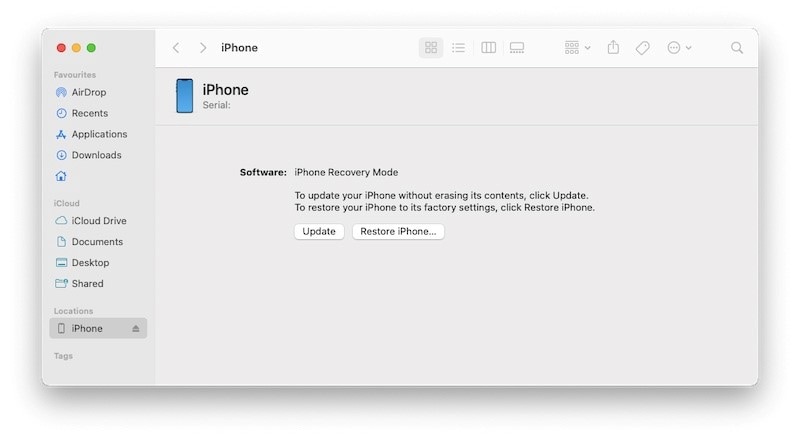
الخطوة 4: الان، إضغط على إستعادة البرنامج الثابت ل iOS مباشرة من Apple.
لما يشغل الجهاز مجددا، إلق نظرة لترى إن كان يشحن بشكل عادي الان. إن لازال لا يشحن، من فضلك خذ جهازك إلى أقرب مركز خدمات Apple منك بما أنه ليس هناك مزيد يمكنك فعله في الوقت الحالي و الآيفون خاصتك يحتاج لأن يتم التدقيق فيه بغمق، شيئ يمكن لمركز الخدمات فعله.
خاتمة
آيفون 13 لا يريد الشحن امر مزعج و مقلق. لحسن الحظ، هناك بعض الطرق التي يمكنك تجريبها و حل المشكل و تصليح الآيفون خاصتك ليشحن مجددا. هناك طرق تصليح بسيطة مثل إستعمال سلك مختلف، محول طاقة مختلف، مقبس حائط مختلف، و هناك إختيارات متقدمة مثل إستعمال وضع DFU لإستعادة البرنامج الثابت للآيفون. في تلك الحالة، إستعمال برنامج مثل Dr.Fone - إصلاح النظام (iOS) يعتبر أمرا مساعدا بما أنه برنامج حدسي يوجه المستخدم في كل خطوة و يحل المشكل بسرعة. لسوء الحظ، إن لم تنفعك أي من هذه الطرق، ليس هناك إختيار اخر من غير الذهاب إلى مركز خدمات Apple الأقرب لمكانك ليلقو عليه نظرة و إصلاح المشكل لك.
حل مشاكل Android
- مشاكل هاتف Android الشائعة
- فتح قفل هاتف Android
- وضع الاسترداد في Android
- استعادة البيانات المحذوفة أو المفقودة من iPhone 6 Plus
- استعادة البيانات من جهاز iPad التالف بسبب المياه
- استعادة الفيلم المفقود من iPod
- استرداد البيانات المفقودة من جهاز iPhone مكسور
- استعادة البيانات من كلمة مرور iPhone
- استعادة رسائل الصور المحذوفة من iPhone
- استرداد مقاطع الفيديو المحذوفة من iPhone
- استعادة بيانات iPhone لا تعمل بشكل دائم
- برنامج Internet Explorer لأجهزة iPhone
- استرداد البريد الصوتي المحذوف
- تعليق iPhone على شاشة شعار Apple
- جهات الاتصال مفقودة بعد تحديث iOS 13
- أفضل 10 برامج لاستعادة بيانات iOS
- مشاكل هاتف Samsung

